คืนค่าการตั้งค่าทั้งหมด
คุณแน่ใจว่าต้องการคืนค่าการตั้งค่าทั้งหมด ?
ลำดับตอนที่ #3 : บทที่ 1 แนะนำ Microsoft Excel

สาระสำั
Microsoft Excel ใ้สำหรับเ็บ้อมูลในลัษะอารา ที่มีวามสามารถในารำนว และสร้าราฟา้อมูลไ้อย่ารวเร็ว ปัุบัน ไ้พันามาถึรุ่นที่มีื่อเรียว่า Microsoft Excel 2007 ที่พันารูปลัษ์อหน้าาและารใ้านโปรแรมใหู้่าย โยมีส่วนิ่อผู้ใ้ที่มีารรวบรวมไว้เป็นหมวหมู่ ให้สามารถเลือใ้านไ้่ายและเป็นระบบมาึ้น
Excel ืออะไร
ุสมบัิที่สำัในโปรแรม Excel
1. วามสามารถ้านารำนวน Excel สามารถป้อนสูรารำนวทาิศาสร์ เ่น บว ลบ ู หาร เป็น้น รวมทั้สูรำนว้านอื่นๆและุเ่นอารำนวือผลลัพธ์อารำนวะเปลี่ยนแปลาม เมื่ออินพุที่นำมาเปลี่ยน่า ทำให้เราไม่้อเสียเวลาเปลี่ยนแปล่าผลารำนวนใหม่
2. วามสามารถ้านารใ้ฟั์ั่น นอาารป้อนสูรูทาิศาสร์แล้ว Excel ยัสามารถป้อนฟั์ั่นอื่นๆไ้อี เ่น ฟั์ั่นเี่ยวับัวอัษร ัวเล วันที่ ฟั์ั่นเี่ยวับารเินหรือารัสินใ สามารถเียนฟั์ั่นในารัสินใ ถ้า้อมูลมาว่า 80 ็ให้แส้อวาม A ถ้าน้อยว่า็ให้แส้อวาม B เป็น้น ึ่ทำให้เราสามารถนำ Excel ไปใ้านในารัสินใไ้้วย
3. วามสามารถในารสร้าราฟ Excel สามารถนำ้อมูลที่ป้อนลในารามาสร้าเป็นราฟไ้ทันที มีรูปแบบราฟให้เลือใ้านหลายรูปแบบามวามเหมาะสม เ่น ราฟแท่ แสยอายแ่ละเือน ราฟวลม แสส่วนแบ่ารลา ราฟเส้นแสแนวโน้มอบริษัท เป็น้น
4. วามสามารถในารแ่ารา้อมูล Excel สามารถแ่ารา้อมูลหรือราฟ้อมูล้วยภาพสีและรูปแบบัวอัษร่าๆเพื่อให้เิวามสวยามและแยแยะ้อมูลไ้่ายึ้น
5. วามสามารถในารัเรียลำับ Excel สามารถัเลือเพาะ้อมูลที่้อารมาวิเราะห์ไ้
6. วามสามารถในารพิมพ์านออทาเรื่อพิมพ์ Excel สามารถพิมพ์านทั้้อมูลและรูปภาพหรือราฟออทาเรื่อพิมพ์ไ้ทันที ึ่ทำให้่าย่อารสร้ารายาน
ารเรียใ้โปรแรม

หน้า่าารทำานอโปรแรม Excel 2007

ส่วนประอบอ Excel

ส่วนประอบอโปรแรม Microsoft Excel 2007 มีรายละเอีย ั่อไปนี้
2.1 แถบื่อเรื่อ (Title bar)
เป็นส่วนที่แสื่ออโปรแรม และื่อไฟล์สมุานที่เราเรียใ้
2.2 ปุ่ม Office
เป็นปุ่มรายารที่รวบรวมำสั่หลั ใ้แทนที่เมนูแฟ้มในรุ่น ๆ ่อน
2.3 แถบเรื่อมือ่วน (Tool bar)
เป็นส่วนที่แสำสั่ที่ใ้บ่อย ๆ อยู่้านบน้ายอหน้า่า (อาสั่ให้อยู่ใ้ Ribbon ็ไ้) ที่แสในรูปอปุ่มรูปภาพ หรือไออน โยปิะมีปุ่มบันทึ เลิทำ ทำ้ำ ฯลฯ
2.4 แถบเรื่อมือ Ribbon
เป็นส่วนที่แสำสั่่า ๆ แบ่ออเป็นแท็บ ๆ แท็บ ในแ่ละแท็บะมีลุ่มื่อ/ ุำสั่อยู่้านล่า และมีปุ่มำสั่ไว้ใ้านแทนเมนูแบบเ่า ๆ โยบาแท็บะมีปุ่มน้อย ๆ หรือ ุมุม้านล่าวามือไว้สำหรับเรียล่อโ้อบออมาใ้านไ้ละเอียมาึ้น นอานี้หา ไม่ใ้านสามารถย่อ Ribbon ไ้อี้วย
2.5 แถบสูร
เป็นแถบเรื่อมือที่มีพื้นที่ใ้านอยู่ 3 ส่วน ือ้าน้ายเป็นที่ใ้ในารแสำแหน่ เลล์หรืออ้าอิเลล์ ทั้นี้เมื่อพิมพ์เรื่อหมาย = หรือลิ ปุ่มเรื่อหมาย fx ที่ำแหน่เลล์ หรืออ้าอิเลล์นี้ ะเปลี่ยนเป็นื่อสูรหรือฟั์ันและารใ้สูรที่ใ้ในเร็ว ๆ นี้ ถัไปเป็นปุ่ม เรื่อหมายาบาทใ้ยเลิ ปุ่มเรื่อหมายถูใ้ป้อน่า และปุ่มเรื่อหมาย fx ใ้แทรฟั์ัน ่อพื้นที่้านวาสุเป็นที่ที่แส้อวาม ัวเล และสูรที่อยู่เบื้อหลััวเล
2.6 แถบสถานะ (Status bar)
เป็นแถบ้านล่าสุอหน้า่า ึ่แบ่พื้นที่ออเป็น 2 ส่วน ือ ส่วน้ายเป็นส่วนที่ แสารใ้านะนั้น เ่น ารัลอ และารพิมพ์านออทาเรื่อพิมพ์ เป็น้น และส่วน วาแสมุมมอ
2.7 แผ่นานหรือีท (Sheet)
เป็นพื้นที่ทำานอสมุาน ในแ่ละสมุานะมีี่แผ่นาน็ไ้ โยโปรแรมไ้ ให้มา 3 แผ่นาน่อน ึ่สามารถเพิ่มไ้โยใ้เมนูลัที่แผ่นานเลือแทร...แผ่นาน หรือลิ แผ่นานท้าย (ปุ่มแทรแผ่นาน) หรือแป้น Shift + F11 ึ่ในแผ่นานหนึ่ ๆ ะมีลัษะเป็น ารา ประอบไป้วย
2.7.1 อลัมน์ (Column)
เป็น่อ้อมูลที่เรียอยู่ในแนวั้้านบน ั้แ่ A, B, C,…,Z แล้ว่อ ้วยอัษร 2 และ 3 ัว ึ่มีทั้หม 16,384 อลัมน์
2.7.2 แถว (Row)
เป็น่อ้อมูลที่เรียอยู่ทาแนวนอน้าน้าย ใ้ัวเลแทนื่ออแถว เริ่มั้แ่ 1 ไปนถึ 1,048,576 แถว
2.7.3 เลล์ (Cell)
แถบเรื่อมือ Ribbon บน Excel
เนื่อาเรื่อมือ่า ๆ ใน Excel 2007 ไ้ถูรวมเ้าไว้ในแถบเรื่อมือ Ribbon ที่เรา้อใ้านลอระหว่าารสร้าาราบน Excel 2007 เราะมาทำวามเ้าใารทำาน และไปูแท็บ่า ๆ บนแถบเรื่อมือ Ribbon ัน

แท็บ Home (หน้าแร)
เป็นแท็บแรที่ให้มาเมื่อเปิโปรแรม/านเ้ามา ึ่ะเป็นำสั่มาราน ที่ำเป็น้อใ้านบ่อย ๆ มีลุ่มำสั่ ไ้แ่ ลิปบอร์ แบบอัษร ารัแนว ัวเล ลัษะ เลล์ และารแ้ไ เป็น้น

แท็บ Insert (แทร)
เป็นแท็บที่มีลุ่มำสั่ใ้านในารแทราน่า ๆ ไ้แ่ ารา ภาพประอบ แผนภูมิ ารเื่อมโย และ้อวาม เป็น้น

แท็บ Page Layout (เ้าโรหน้าระาษ)
เป็นแท็บที่มีลุ่มำสั่ใ้านในารัารหน้าระาษ่า ๆ ไ้แ่ ุรูปแบบ ั้่าหน้าระาษ ปรับพอี ัวเลืออแผ่นาน และัเรีย เป็น้น
แท็บ Formulas (สูร)
เป็นแท็บที่มีลุ่มำสั่ใ้านในารัารเี่ยวับสูรหรือฟั์ัน่า ๆ ไ้แ่ ไลบรารีฟั์ัน ื่อที่ำหน รวสอบสูร และารำนว เป็น้น
แท็บ Data (้อมูล)
เป็นแท็บที่มีลุ่มำสั่ใ้านในารัาร้อมูล่า ๆ ไ้แ่ รับ้อมูล ภายนอ ารเื่อม่อ เรียลำับและรอ เรื่อมือ้อมูล และเ้าร่า เป็น้น
แท็บ Review (รวทาน)
เป็นแท็บที่มีลุ่มำสั่ใ้านในารรวทานพิสูน์อัษร สร้า้อิเห็น และารเปลี่ยนแปล

แท็บ View (มุมมอ)

เลือเลล์ใน่อารา
เมื่อเรา้อารป้อน้อมูลในเลล์ใ เรา้อเลื่อนรอบำไปที่เลล์นั้น่อนโยใ้เมาส์ หรือีย์บอร์
1. เลือเลล์โยใ้เมาส์
ารเลือเลล์้วยวิธีนี้ทำไ้่าย ๆ โยใ้เมาส์ลิที่่อเลล์นั้น

2. เลือเลล์โยใ้ีย์บอร์

3. เลือเลล์โยใ้ำสั่ Go To
เลล์แ่ละ่อในาราสามารถอ้าอิไ้โยใ้ื่อแถวและอลัมน์ที่ัันที่เลล์นั้น



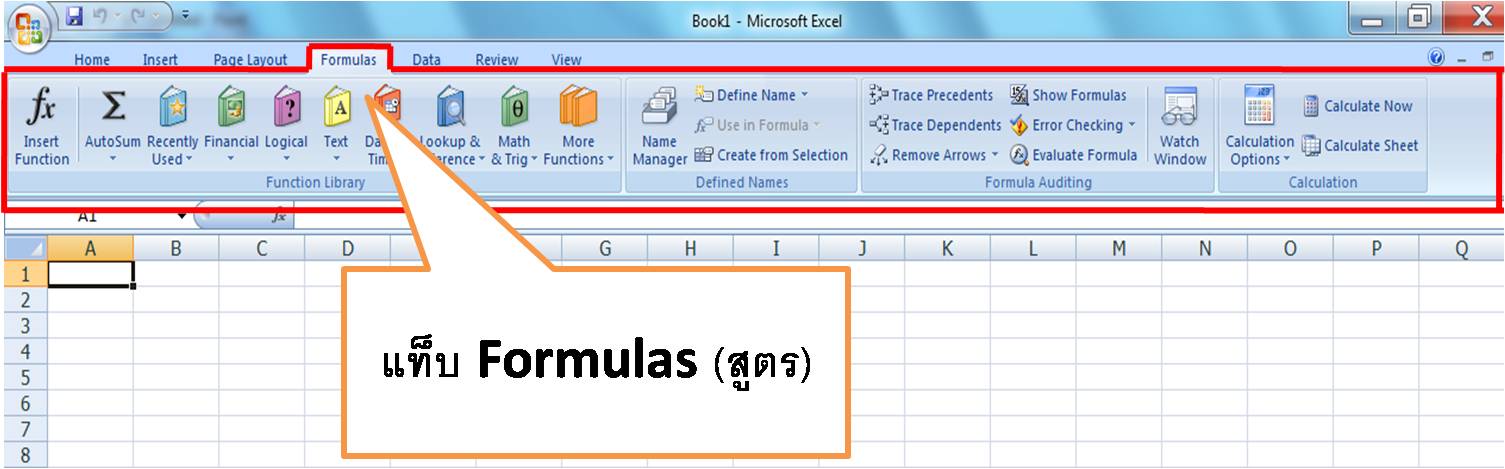

ความคิดเห็น